4 soluzioni: correggere l’errore 492 in Google Play Store
Più utenti hanno riscontrato vari errori durante il funzionamento del Google Play Store e l’errore 492 è uno dei più importanti. Quindi, in questo articolo, abbiamo menzionato i vari passaggi che possono essere eseguiti per eliminare il codice di errore 492 e garantire all’utente una funzione regolare per il suo Android.
Parte 1: Che cos’è l’errore 492?
L’errore Android 492 è un errore molto comune che può essere trovato nel Google Play Store. Ci sono state molte segnalazioni che sono state presentate da più utenti durante il tentativo di scaricare o aggiornare le loro app. La maggior parte delle segnalazioni è stata presentata perché l’utente non può aggiornare un’applicazione, ma solo pochi hanno segnalato che il codice di errore 492 è apparso quando hanno appena iniziato a scaricare una nuova applicazione per la prima volta.
Se un’analisi del problema affrontato, è possibile classificare i problemi causati è fondamentalmente dovuta a quattro motivi principali per il codice di errore 492. Sono i seguenti,
- 1. I file della cache possono essere uno dei motivi principali di questo errore
- 2. C’è un’alta probabilità che l’app sia danneggiata
- 3. Una scheda SD danneggiata o non ottimizzata può causare l’errore.
- 4. Anche l’ID Gmail a cui è stato effettuato l’accesso al Play Store può fungere da causa dell’errore.
L’aggiornamento delle app sul telefono è molto importante, ma ricevere un errore come l’errore 492 del Play Store è frustrante. Ma stai certo, questo articolo ti fornirà sicuramente quattro modi diversi con cui puoi sbarazzarti di questo problema.
Parte 2: Soluzione con un clic per correggere l’errore 492 del Play Store
Il metodo più efficace per correggere l’errore 492 del Play Store sarebbe DrFoneTool-SystemRepair (Android). Lo strumento è appositamente progettato per risolvere vari tipi di problemi Android. L’app inclusa continua a bloccarsi, il download non riesce, ecc. Viene fornito con molte straordinarie funzionalità che rendono il software più potente quando si tratta di riparare il sistema operativo Android.

DrFoneTool – Riparazione del sistema (Android)
Fix Play Store error 492 in one click
- Il software ha un’operazione con un clic per risolvere il codice di errore 492.
- È il 1 del mondost Software di riparazione Android per riparare il sistema operativo Android.
- Non è necessario essere una persona esperta di tecnologia per utilizzare questo strumento.
- Fully compatible with all old and new Samsung devices.
- È un software privo di virus, spia e malware.
- Supports various carriers such as Verizon, AT&T, Sprint and etc.
Nota: DrFoneTool-SystemRepair (Android) è uno strumento potente, ma comporta un rischio ed è che potrebbe cancellare i dati del tuo dispositivo Android. Pertanto, si consiglia di eseguire il backup dei dati esistenti del dispositivo in modo da poter ripristinare facilmente i tuoi preziosi dati se vengono persi dopo aver riparato il tuo sistema Android.
Ecco la guida su come risolvere il problema dell’errore 492 utilizzando DrFoneTool-SystemRepair (Android):
Passo 1: Visita il suo sito ufficiale e scarica il software sul tuo computer. Dopo averlo installato correttamente, eseguilo e quindi seleziona l’opzione ‘Riparazione del sistema’ dall’interfaccia principale dell’utilità.

Passo 2: Next, connect your Android phone using a correct digital cable and then, click on “Android Repair” option from its left bar.

Passo 3: Ora, segui le istruzioni visualizzate sull’interfaccia del software per mettere il tuo dispositivo in modalità download. Successivamente, il software scaricherà il firmware necessario per riparare il sistema del dispositivo.

Passo 4: Thereafter, the software will begin repairing your Android system and wait for a while, the software will fix the error you are facing.

Parte 3: soluzioni tradizionali per correggere il codice di errore 492
METODO 1: Cancellazione dei dati della cache di Google Play Services e Google Play Store
STEP 1:
Vai alla sezione ‘Impostazioni’ del tuo dispositivo Android e quindi apri la sezione ‘App’.
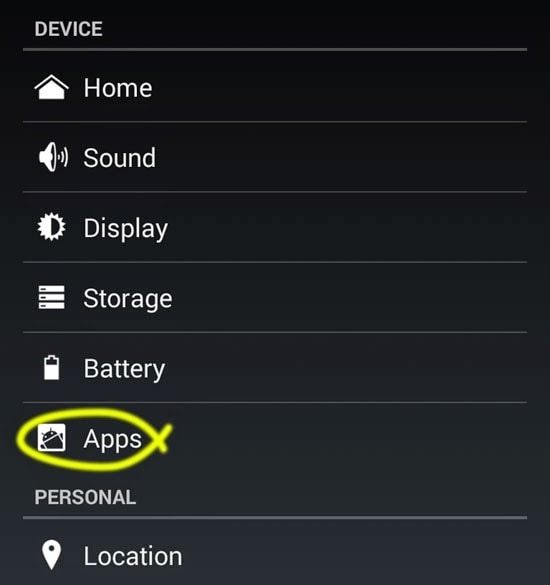
STEP 2:
Nella sezione ‘App’ trova il ‘Google Play Store’ e quindi tocca le opzioni ‘Cancella dati’ e ‘Cancella cache’. Dopo aver toccato questo, tutta la memoria cache e i dati verranno cancellati.

STEP 3:
Ripeti la stessa procedura dopo aver trovato i ‘Google Play Services’. Cancellando presto i dati della cache di Google Play Store e Google Play Services, il codice di errore 492 dovrebbe essere eliminato.
METODO 2: Reinstallazione delle applicazioni
Il codice di errore 492 si verifica durante l’installazione o l’aggiornamento dell’applicazione. Quindi, ogni volta che l’errore 492 si presenta su Google Play Store, prova questo trucco e vedi se riesci a correggere l’errore rapidamente e rapidamente.
Se è la prima volta che installi l’applicazione, interrompi rapidamente il download e chiudi il Play Store e apri la scheda delle app recenti e chiudi anche Google Play Store da quella. Dopo aver fatto tutto ciò, prova a reinstallare l’applicazione in questo modo. A volte succede come pura magia, se funziona in questo modo stavi riscontrando un piccolo problema con il server.
Now if you experienced the Error Code 492 while updating the application, what you have to do now is that, click on the okay option of the error popup box so that the pop-up box closes down. After that, I need you to uninstall that application that you were trying to update. After uninstalling the application, install it all over from the start again by clicking okay and giving it the necessary permission that usually comes up while downloading and installing an application for the first time. Following these steps might fix the Error Code 492 that you experienced.
METHOD 3: FORMAT the SD Card
STEP 1:
Find the “Settings” icon in your app drawer.

STEP 2:
Scorri verso il basso nell’app Impostazioni fino a trovare la sezione ‘Archiviazione’. Toccalo o visualizzalo per il passaggio successivo.
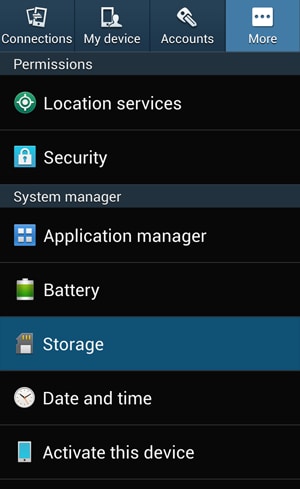
STEP 3:
Scroll down to find the SD Card option. You can see what all apps take up how much space and even change the storage of certain apps to or outside the SD card through this option. After going through a few options you will see an option either mentioned as “Erase SD card” or “Format SD card”. The language of this might change from one device to another.
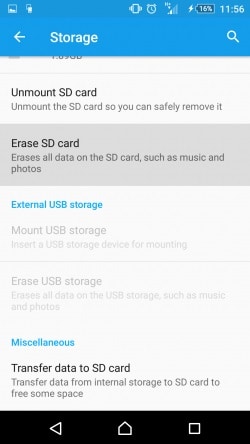
STEP 4:
Confirm that you want to wipe the SD card by taping on the “Erase SD card option” or “Format SD card” option. After confirming your SD card will be wiped out clean. You don’t have to worry about your internal storage because that part will be untouched and unharmed and it’ll be just the SD card data that will be erased.
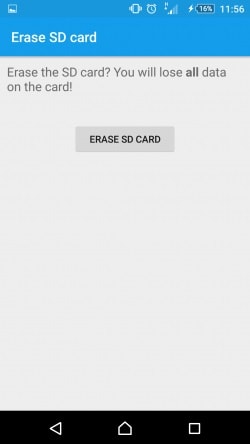
METODO 4: disinstallazione degli aggiornamenti da Google Play e rimozione del tuo account Google
STEP 1:
Open the settings menu of your handset and go to the “Apps” section in it and find “Google Play Store”.
STEP 2:
Una volta dopo aver toccato la sezione ‘Google Play Store’. Tocca l’opzione ‘Disinstalla aggiornamenti’. In questo modo tutti gli ulteriori aggiornamenti installati dopo la versione di fabbrica del telefono verranno disinstallati dal dispositivo.
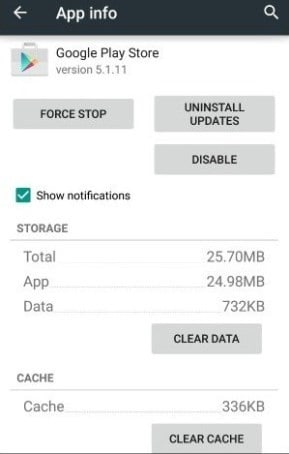
STEP 3:
Repeat the same process as mentioned in STEP 2 but this time the only difference will be that you will be uninstalling the updates for “Google Play Services” instead of Google Play Store.
STEP 4:
Ora torna alla sezione ‘Impostazioni’ e trova la sezione denominata ‘Account’. Questa è la sezione in cui tutti i tuoi account sono stati salvati o collegati al tuo telefono. In questa sezione puoi aggiungere e rimuovere account di diverse applicazioni.
STEP 5:
Negli account, la sezione trova la sezione ‘Account Google’.
STEP 6:
All’interno di quella parte, ci sarà un’opzione che menziona ‘Rimuovi account’. Dopo aver toccato quell’opzione, il tuo account Google verrà rimosso dal tuo telefono.
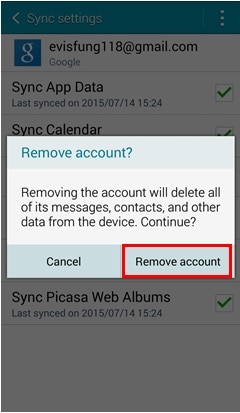
STEP 7:
Ora non devi fare altro che accedere nuovamente al tuo account Google e andare ad aprire il tuo Google Play Store e scaricare l’app che prima non potevi. Ma solo questa volta non ci sarà alcun errore 492 che ti impedirà di ottenere ciò che desideri scaricare. Quindi ora il tuo problema con il codice di errore 492 è giunto al termine e non dovrai mai più preoccuparti di tali errori.
Towards the end of this article we have come to know that Google Play Error Code 492 is mainly caused due to four distinct issues, either by the cache problem, a problem with the SD card, because of the application or finally because of a problem with the Google account. We have discussed the solution for each type which are as follows,
1. Clearing the Cache Data Of the Google Play Services and Google Play Store
2. Re-installing The Applications
3. Formattazione della scheda SD
4. Disinstallazione degli aggiornamenti da Google Play e rimozione del tuo account Google.
Questi passaggi ti assicureranno che l’errore 492 del Play Store non si ripresenti mai più per te.
ultimi articoli

